휴대폰 또는 PC에서 줌 프로필 사진을 제거하는 방법

Zoom 프로필 사진을 제거하는 방법과 그 과정에서 발생할 수 있는 문제를 해결하는 방법을 알아보세요. 간단한 단계로 프로필 사진을 클리어하세요.
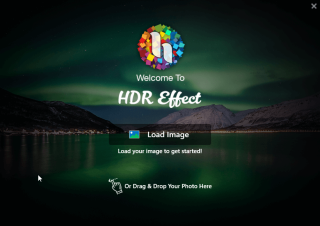
올바른 설정을 적용한 후 원하는 클릭이 발생하지 않을 때 당황하십니까? 만약 그렇다면, 기분이 좋지 않다는 것을 알고 있습니다. 저를 믿으십시오. 그러나 HDR Effect 라는 놀라운 소프트웨어를 사용한 후에 는 모든 것이 쉬워졌습니다.
이름에서 알 수 있듯이 이 도구는 고대비 HDR 효과를 만드는 데 도움이 됩니다. 이것은 평소처럼 보였던 사진이 더 이상 동일하게 보이지 않는다는 것을 의미합니다. 이 도구를 사용하면 이미지 노이즈 제거 , 색상 조정, 이미지 톤 값 변경, HDR 대비를 높여 이미지 변환, 광도 증가 등 다양한 작업을 수행할 수 있습니다. 가장 중요한 것은 원하는 사전 설정을 만들고 예상되는 HDR 출력을 얻을 수 있다는 것입니다.
RAW 사진이 걱정되십니까 ? 변경할 수 있는지 여부 HDR 효과는 RAW 이미지 가져오기를 지원하므로 걱정하지 마십시오. 전체적으로 이 도구는 30개 이상의 이미지 형식을 지원하며 사진의 세부 사항을 돋보이게 하는 대상 색상을 지정할 수 있습니다. 이미지의 색상을 조작하여 원하는 대로 만들 수 있습니다.
이제 상황이 이해되기를 바라십니까? 그리고 관심이 급증했다?
그래서, 당신은 무엇을 기다리고 있습니까? HDR과 HDR 효과 도구를 사용하는 방법에 대해 자세히 알아보겠습니다.
HDR이란 무엇입니까?
HDR(High Dynamic Range)의 약자는 일반 이미지를 아름답게 하는 방법입니다. 간단히 말해서 특수 HDR 소프트웨어를 사용하여 이미지를 조정할 수 있고 최종 사진에서 모든 빛을 볼 수 있습니다. 이렇게 하면 포착된 순간이 완화되는 느낌을 받을 수 있습니다. 게다가 납작하게 나온 사진을 볼 때 느끼는 실망감도 쉽게 해소된다.
HDR 처리 도구를 사용하면 클릭했을 때 상상했던 이미지를 얻을 수 있습니다. 또는 이미지를 클릭했을 때 거기에 있었는지 말할 수 있습니다. 사람의 눈은 한 번에 볼 수 있는 것보다 훨씬 더 많은 것을 볼 수 있으며 HDR 효과와 함께라면 현장에 있었을 때처럼 아름다운 장면을 만드는 방법을 알게 될 것입니다.
내 말을 믿기 어렵습니까?
이 작업을 수행하는 방법을 보여 드리겠습니다. 그것은 매우 간단하고 매우 쉽습니다.
HDR 효과를 사용하여 이미지를 노이즈 제거하고 아름답게 하는 방법은 무엇입니까?
참고 : 이 자습서에서는 Windows에서 도구를 실행합니다. 그러나 Mac 사용자라면 HDR 효과도 사용할 수 있습니다. 이 도구는 Mac과 Windows 모두와 호환됩니다. 단계는 거의 동일합니다. 당신은 그것에 어떤 문제도 직면해서는 안됩니다.
1단계 – 놀라운 도구로 개인 사진 편집기를 준비하세요
첫 번째 단계는 HDR 효과 소프트웨어를 얻는 것입니다. Windows 및 Mac과 호환되는 이 소프트웨어는 두 사용자 모두에게 잘 작동합니다.
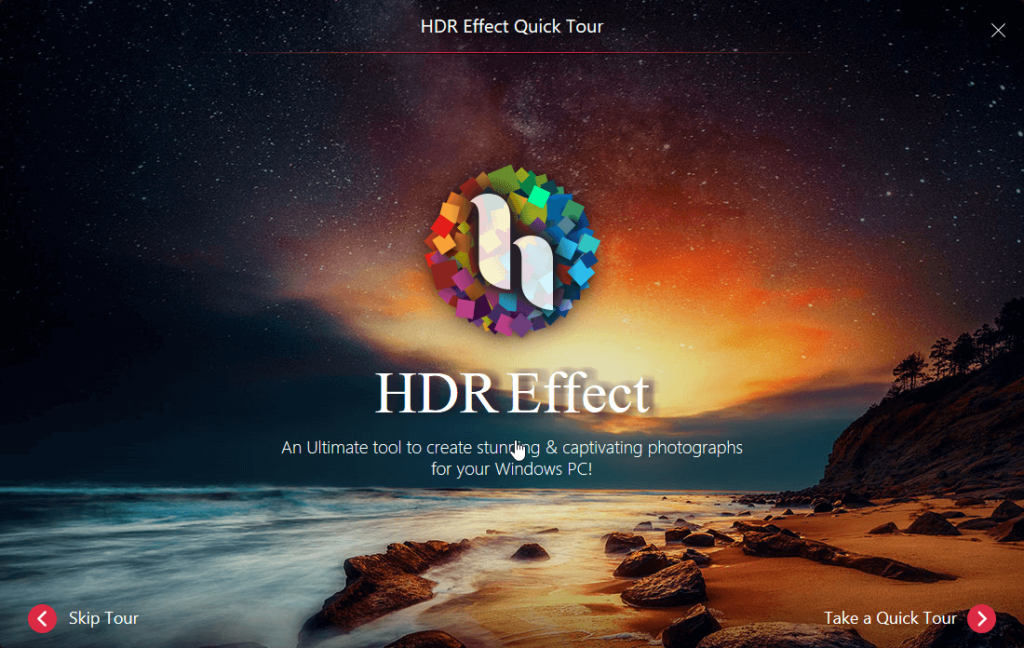
도구를 이해하려면 둘러보기를 사용하거나 도구 없이도 괜찮으면 둘러보기 건너뛰기를 클릭하세요.
2단계: 사진 준비
있음 처음에는 한 번에 두 개 이상의 이미지를 추가할 수 없었기 때문에 마음에 들지 않았습니다. 그런데 한 번에 하나의 이미지만 작업한다는 것을 알게 되었습니다. 그래서, 그것은 완벽합니다.
RAW 사진, JPG 또는 원하는 다른 이미지 형식을 추가할 수 있습니다 . RAW 사진은 현재 대부분의 카메라가 사용하는 형식이며 사람들이 작업하기를 좋아합니다.
작업할 사진 형식을 결정할 수 있습니다.
3단계: 사진을 HDR 효과로 가져오기
이제 재미가 시작됩니다!
HDR 효과를 사용하여 파일을 로드합니다. 이미지 로드를 클릭하고 이미지를 저장한 위치를 찾습니다.
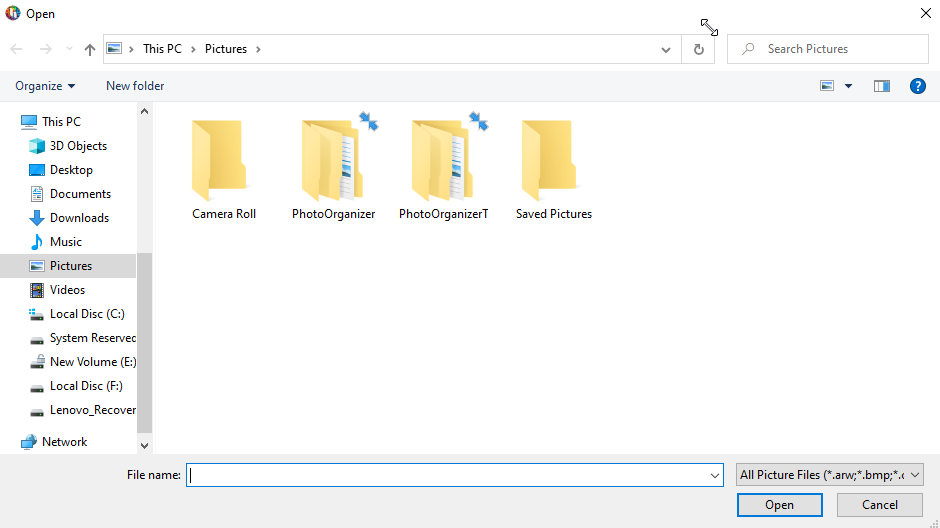
처리가 적용될 때까지 기다리십시오. 이제 로드된 이미지가 표시됩니다.

4단계: 이미지 보기
HDR 효과는 가져온 이미지를 보는 3가지 방법을 제공합니다. 기본적으로 이미지는 분할 모드로 표시됩니다. 보기를 변경하려면 상단 표시줄에 있는 아이콘을 클릭하기만 하면 됩니다.
1. 싱글 모드 –
2. 분할 모드 –
3. 듀얼 모드 –
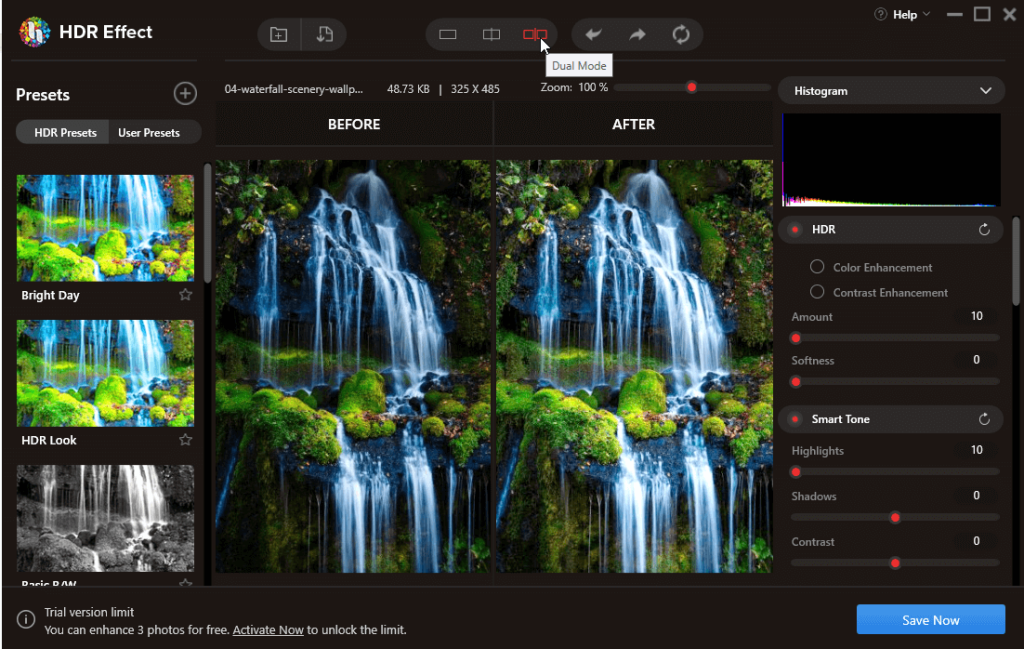
모든 모드를 사용할 수 있습니다. 효과를 쉽게 추가할 수 있으므로 분할 모드를 사용하는 것이 좋습니다.
5단계: 사전 설정 사용
이제 이미지를 볼 수 있으므로 몇 가지 효과를 추가하고 멋지게 보이게 할 차례입니다.
변경하려면 HDR 사전 설정을 사용하거나 왼쪽 창에서 사용자 사전 설정을 설정할 수 있습니다.
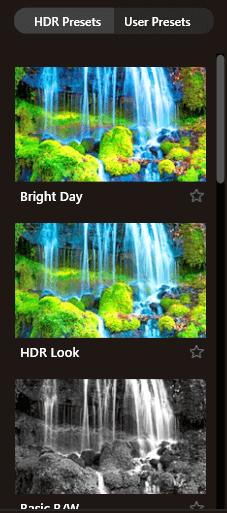
HDR 사전 설정을 사용하여 사진을 다음과 같이 만들 수 있습니다.
밝은 날
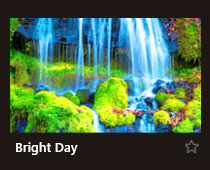
HDR
기본 흑백
사실적인 생생한
상세한
불타는 시네마틱
매끄러운
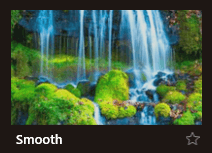
따뜻한 일몰
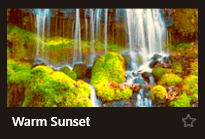
졸린 숲
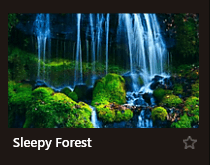
선라이즈 글로우
HDR 선물 중 하나를 클릭하면 적용한 후 이미지가 어떻게 보이는지 확인할 수 있습니다.
이제 이것으로 충분하지 않고 더 많은 변경을 하고 싶다면 걱정할 필요가 없습니다. HDR 효과는 많은 것을 제공합니다.
먼저 옳고 그름이 없음을 알려드립니다. 사람마다 각자의 상상력과 취향이 있으니 함부로 판단하거나 비판하지 마세요. 오른쪽 창에서 원하는 경우 색상 향상, 하이라이트 추가, 색상 조정 등을 결정할 수 있습니다.
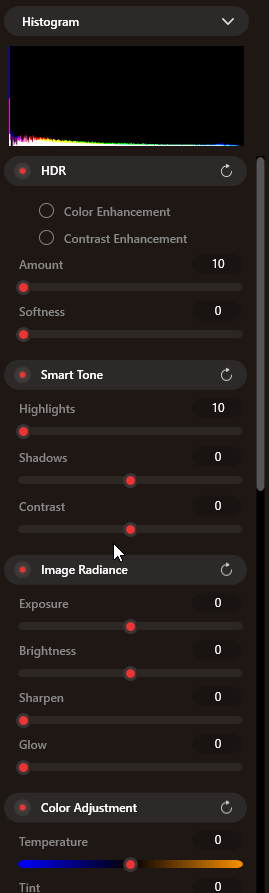
다음은 특별한 참고 사항입니다. HDR 효과는 이미지를 확대 및 축소하는 기능을 제공합니다. 이것은 이미지에 미세한 디테일을 추가하는 데 도움이 됩니다.
사전 설정은 매우 강력하며 작업을 단순하게 유지하는 데 도움이 됩니다. 즉, 수동으로 변경할 필요가 없습니다. 그러나 작업을 수행하려는 경우 사용자 사전 설정을 설정할 수 있습니다.

사용자 사전 설정을 설정하려면 + 아이콘을 클릭하고 사전 설정 추가를 클릭하고 사전 설정에 이름을 지정합니다.
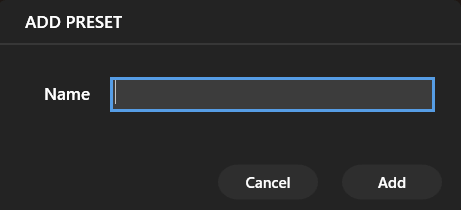
추가 클릭
완료되면 왼쪽 창에 사용자 사전 설정이 표시됩니다.
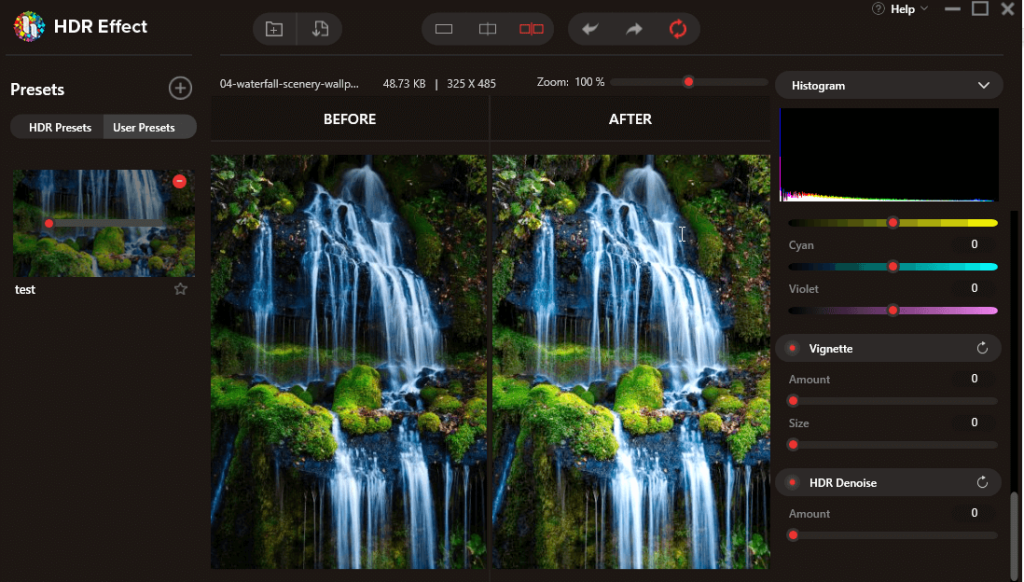
6단계: 변경 사항 저장
변경을 완료하고 만족하면 지금 저장을 클릭하십시오.
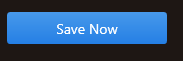
겁먹지 마세요. HDR 효과로 이미지를 얻을 수 있습니다. 이 외에도 HDR 노이즈 제거 옵션을 사용하면 이미지에서 픽셀을 제거하고 더 선명하게 볼 수 있습니다.
이것이 바로 이 간단한 효과를 사용하여 멋진 이미지를 만들고 이미지에서 노이즈를 제거할 수 있다는 것입니다. HDR 효과는 이름에서 알 수 있듯이 완벽한 사진을 만드는 최고의 도구입니다. 공유한 정보가 마음에 드셨기를 바라며 HDR 효과를 사용해 보십시오.
아래 댓글 섹션에서 게시물에 대한 생각을 공유하세요.
Zoom 프로필 사진을 제거하는 방법과 그 과정에서 발생할 수 있는 문제를 해결하는 방법을 알아보세요. 간단한 단계로 프로필 사진을 클리어하세요.
Android에서 Google TTS(텍스트 음성 변환)를 변경하는 방법을 단계별로 설명합니다. 음성, 언어, 속도, 피치 설정을 최적화하는 방법을 알아보세요.
Microsoft Teams에서 항상 사용 가능한 상태를 유지하는 방법을 알아보세요. 간단한 단계로 클라이언트와의 원활한 소통을 보장하고, 상태 변경 원리와 설정 방법을 상세히 설명합니다.
Samsung Galaxy Tab S8에서 microSD 카드를 삽입, 제거, 포맷하는 방법을 단계별로 설명합니다. 최적의 microSD 카드 추천 및 스토리지 확장 팁 포함.
슬랙 메시지 삭제 방법을 개별/대량 삭제부터 자동 삭제 설정까지 5가지 방법으로 상세 설명. 삭제 후 복구 가능성, 관리자 권한 설정 등 실무 팁과 통계 자료 포함 가이드
Microsoft Lists의 5가지 주요 기능과 템플릿 활용법을 통해 업무 효율성을 40% 이상 개선하는 방법을 단계별로 설명합니다. Teams/SharePoint 연동 팁과 전문가 추천 워크플로우 제공
트위터에서 민감한 콘텐츠를 보는 방법을 알고 싶으신가요? 이 가이드에서는 웹 및 모바일 앱에서 민감한 콘텐츠를 활성화하는 방법을 단계별로 설명합니다. 트위터 설정을 최적화하는 방법을 알아보세요!
WhatsApp 사기를 피하는 방법을 알아보세요. 최신 소셜 미디어 사기 유형과 예방 팁을 확인하여 개인 정보를 안전하게 보호하세요.
OneDrive에서 "바로 가기를 이동할 수 없음" 오류를 해결하는 방법을 알아보세요. 파일 삭제, PC 연결 해제, 앱 업데이트, 재설정 등 4가지 효과적인 해결책을 제공합니다.
Microsoft Teams 파일 업로드 문제 해결 방법을 제시합니다. Microsoft Office 365와의 연동을 통해 사용되는 Teams의 파일 공유에서 겪는 다양한 오류를 해결해보세요.








